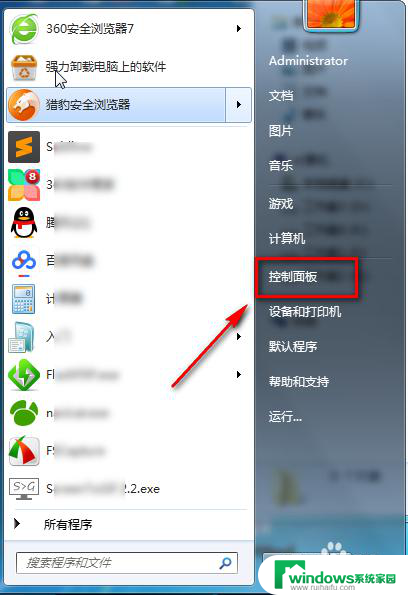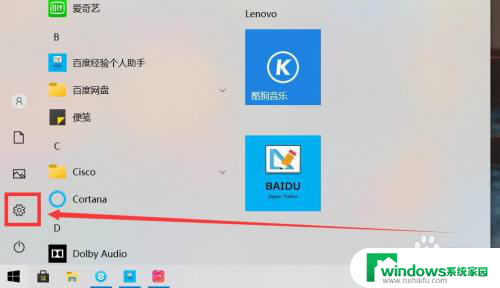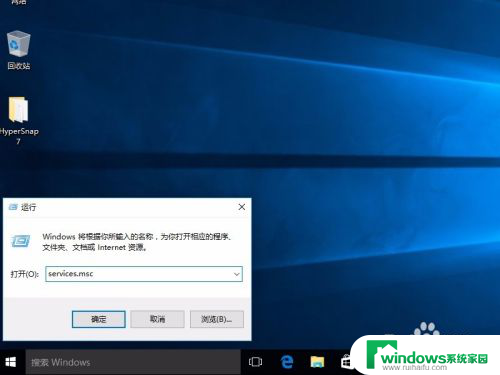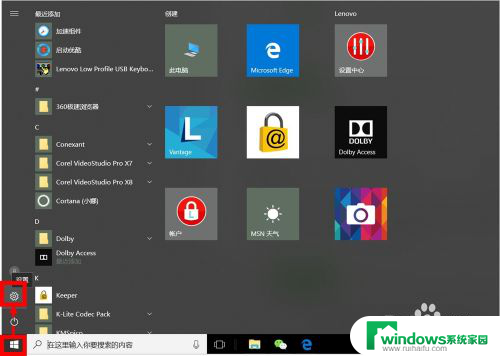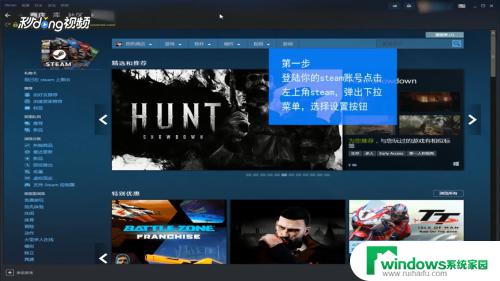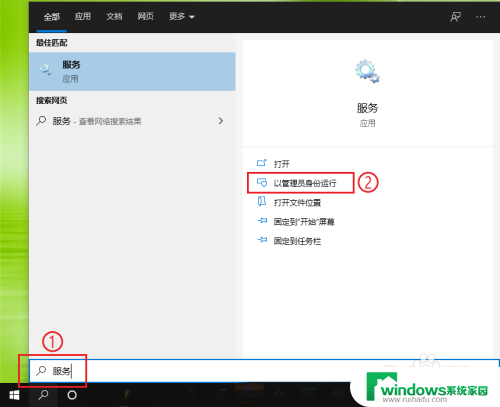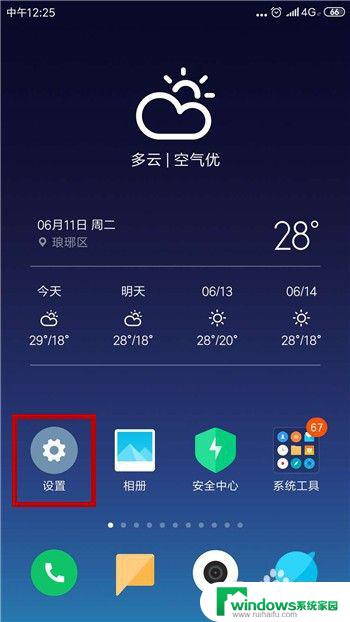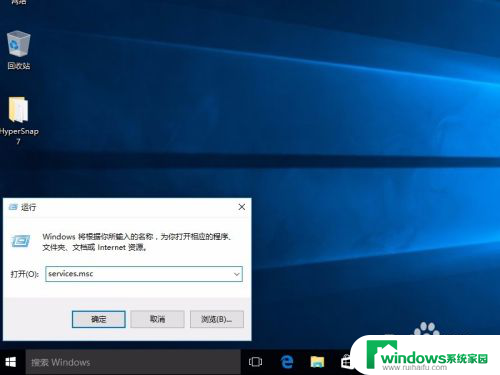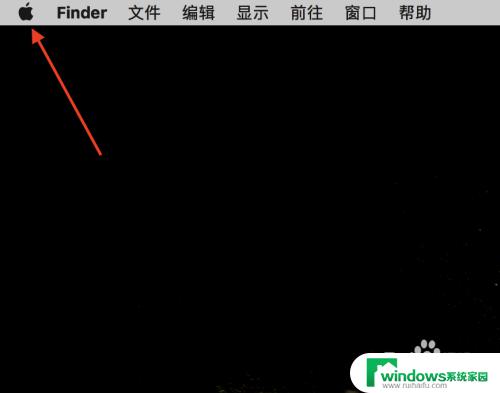怎么设置windows不自动更新 电脑自动更新关闭方法
怎么设置windows不自动更新,在使用Windows操作系统时,我们经常会遇到电脑自动更新的情况,有时候这些自动更新可能会打断我们正在进行的工作,或者导致电脑变慢。了解如何设置Windows不自动更新,关闭电脑的自动更新功能变得尤为重要。本文将介绍一些简单的方法,帮助您在Windows系统中关闭自动更新,以便更好地掌控电脑的使用体验。
步骤如下:
1.我们点击Windows按钮,并继续点击"设置"图标进入设置选项。
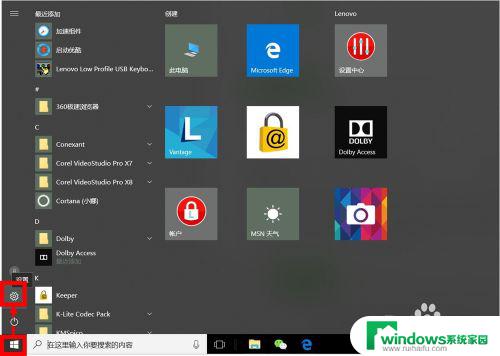
2.我们可以直接搜索"Windows",在弹出的相关选项中。我们点击选择"高级Windows更新选项"。
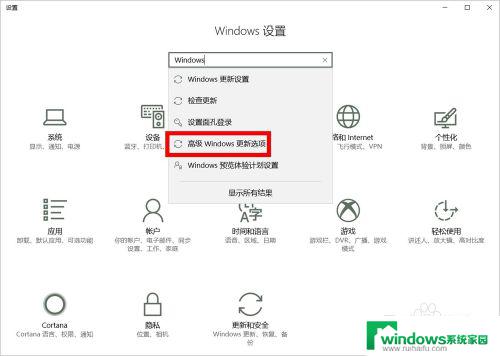
3.在"高级选项"设置中,我们取消勾选第2项(第1项最好也取消勾选),即:不自动下载更新。
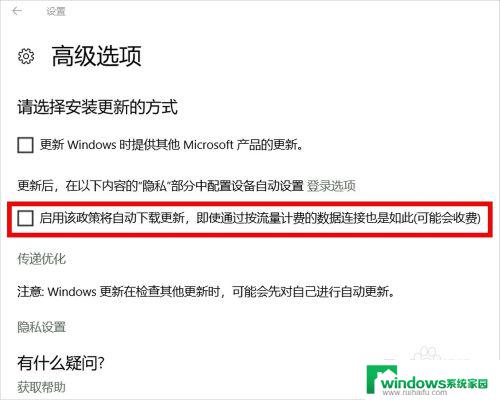
4.我们也可以进入"Windows更新设置"设置"重新启动选项",并将其中的选项设置为"关"。
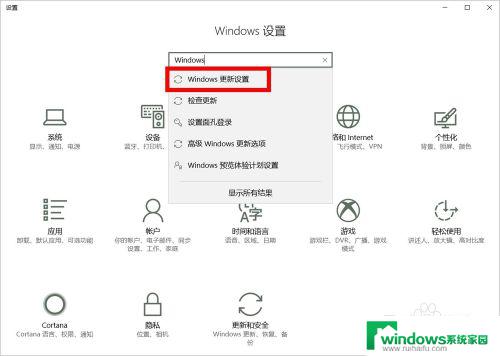
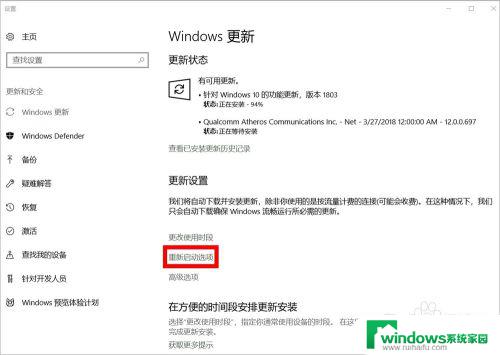
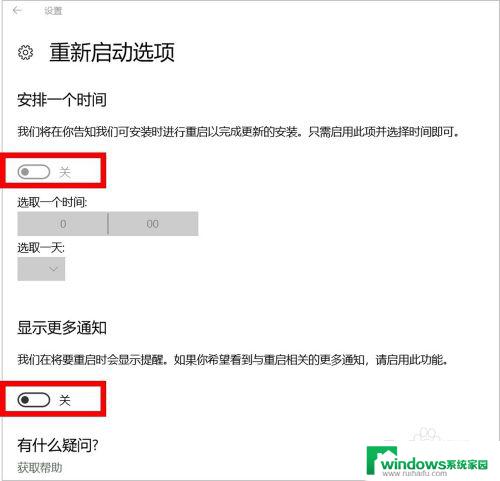
5.接下来,我们按Windows键(不放)+R键,在运行窗口输入"services.msc",然后点击"确定"。
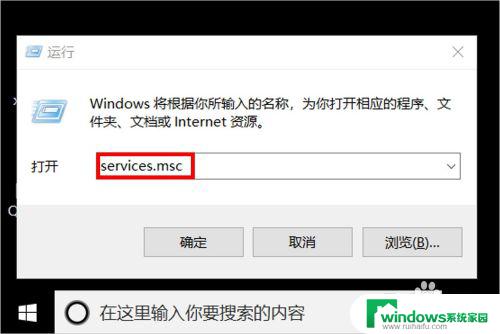
6.在服务设置里面,我们找到"Windows update",鼠标右键单击后点击选择"属性"。
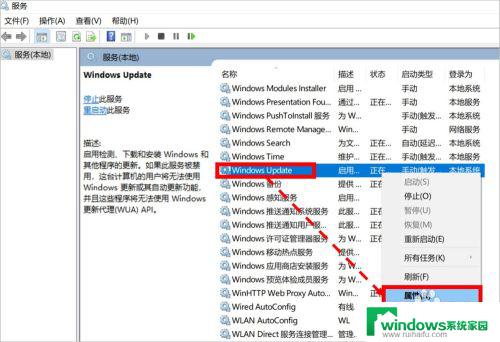
7.在"属性"设置页面,我们将启动类型设置为"禁用"状态即可。
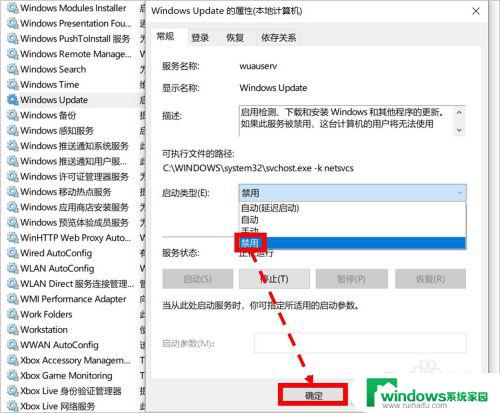
8.如对您有帮助,请点赞或投票鼓励一下作者,谢谢~
以上就是如何关闭Windows自动更新的全部内容,如果您有任何疑问,请参考我的步骤进行操作,希望这篇文章对您有所帮助。